2010年11月01日
アイデア次第で強い味方になる変形ツール「パペットワープ」
今回追加された新機能で、一番幅広く応用が効きそうなのがこの「パペットワープ」。人間や四肢のあるものを引き合いに出されることが多いツールだが、細かい指定ができるので、特に限定された用途はない。詳しい使い方は6月号付録の「Adobe Photoshop CS5 HANDBOOK」を参照して頂ければわかりやすいだろう。

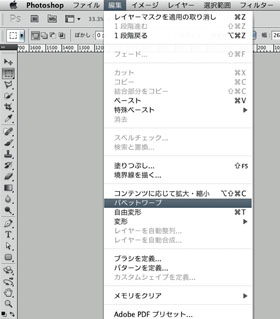
(上)パペットワープのグリッド表示中の画像。黄色の丸い点がピン。
(右)メニューから「編集」→「パペットワープ」に入るとレイヤーに対してメッシュが表示される。


![]() 変形画像1
変形画像1
上のミミズクの例では、羽の質感や形状が変化することなく、かなり自由度が高い状態で変形させることができた。従来までのワープツールのように、微妙な陰影や質感などが伸びることなく、非常にきれいな状態で変形できる。また、動かしたくないポイント(支点)を細かく定義できるので、拡大/縮小や形を変化する時に便利である。使い方も感覚的にわかるようにできているので、とりあえずは試してもらいたい。
アイデア次第で、さまざまな被写体に応用可能なツール
人間以外、例えば下の握り寿司の例でいうと、今までのワープで変形させていくと、全体的に引き延ばされ、またテカリやシズル感も半減してしまっていた。ここでは寿司ネタのみを選択し、ネタの艶感のある場所と、シャリの上に垂れ下がってくるポイントにピンを打ち、拡大させてみた。全体的な丸みと形の整合性はとれたままで、ボリュームを演出できた。非破壊性能の向上には驚かされる。
完成画像 オリジナルと比較すると、手前二つのネタの大きさが二周りほど大きくなった。あくまで参考写真だが、様々な写真に応用が効く優れた機能である。非破壊性能は過去のどのツールに比べても優秀である。
オリジナルと比較すると、手前二つのネタの大きさが二周りほど大きくなった。あくまで参考写真だが、様々な写真に応用が効く優れた機能である。非破壊性能は過去のどのツールに比べても優秀である。


ネタ部分のみを選択し、ハイライト部分とエッジのアールになっている部分にピンを打つ。こうすることにより、ネタのシズル感と形の整合性がとれたまま、ネタのボリュームを演出することができた。
フォトグラファーの意思通りに動かせない被写体で効果を発揮
また赤ちゃんなど、フォトグラファーの思い通りにならない被写体に対しては、うってつけの機能である。「いくら精度が高いといってもやり過ぎは厳禁である」と書きたいところなのだが、実際触ってみると、発想次第で様々な場面で活躍しそうだ。これからの広告撮影の現場に何かしらの変化を与えてくれそうな、素晴らしいツールである。

パペットワープの例として人物の作例は多く見かけるが、なかでも赤ちゃんの撮影には素晴らしい効果を発揮してくれる。不自然に腕を曲げたりしなければ、一発撮りと見分けがつかないレベルで動かすことができる。元画像で腕があった部分は、スポット修復の「コンテンツに応じる」を使うと簡単に修整することができた。

基礎テクニック+Nik Collectionで魅力度アップ!Lightroom カラー作品を仕上げるRAW現像テクニック
桐生彩希 著
紙版1,800円+税(電子書籍版1,700円+税)
Lightroom CC/6で写真編集力アップ!作品づくりが上達するRAW現像読本
澤村 徹 著
紙版1,800円+税(電子書籍版1,600円+税)
最新機能をプロの視点で徹底検証Adobe Photoshop CC ハンドブック
PDF版を無償公開中
自動編集機能のガイドブックAdobe Photoshop オート機能完全攻略 CS6/CS5/CS4対応版
竹澤宏 著/玄光社 刊
紙版2,200円+税(電子書籍版1,800円+税)
入江佳宏 Yoshihiro Irie
東大阪市のフォトプロダクション(株)2055勤務のレタッチャー。
1982年 兵庫県神戸市生まれ。
2005年 関西外国語大学卒業。
2008年 デザイナー、映画制作を経て2055入社。
- Camera Raw徹底研究 ④ CS5で追加された機能
- Camera Raw徹底研究 ③ ディテールの補正とレンズ補正
- Camera Raw徹底研究 ②応用編
- Camera Raw徹底研究 ①基本操作編
- 「選択範囲」と「マスク」再入門 ②
- 「選択範囲」と「マスク」再入門 ①
- レタッチの作業効率アップ! ⑤レンズ補正フィルター
- レタッチの作業効率アップ! ④ HDR Pro
- レタッチの作業効率アップ! ③ パペットワープ
- レタッチの作業効率アップ! ②コンテンツに応じた修復
- レタッチの作業効率アップ! ① 境界線を調整
- 3D機能(Photoshop CS5 Extended)
- パペットワープ
- 絵筆ブラシと混合ブラシツール
- コンテンツに応じた修復
- 「境界線を調整」の強化
- HDR Pro と HDRトーン
- 「レンズ補正フィルター」の強化
- Camera Raw 6
- Mac版の64-bitネイティブサポート、驚愕の処理速度
- コンテンツに応じた修復とパペットワープ
- 使える「HDR Pro」と「境界線を調整」
- フォトグラファーに便利な3つの機能
- 64-bitの対応とGPU機能の強化















